Compress Videos
- 1. Compress Video/Audio in Different Formats+
-
- 1.1 Compress MP4 on Winodws & Mac
- 1.2 Reduce Size of MP4
- 1.3 Resize MP4 Videos Online
- 1.4 Compress MP4 Online
- 1.5 Free MP4 Compressors
- 1.6 Compress FLV
- 1.7 Compress MKV
- 1.8 Compress MOV
- 1.9 Compress MOV Online
- 1.10 Compress WMV
- 1.11 Comrpess M4V
- 1.12 Compress MPEG/3GP
- 1.13 Compress H264 File
- 1.14 Compress AVI File
- 1.15 Reduce Size of MKV
- 1.16 Top 5 WebM Compressors
- 1.17 Compress WAV Free Online
- 1.18 FLAC Compression Software
- 1.19 Top 5 Online MP3 Size Reducers
- 1.20 Compress M4A Files Free Online
- 2. Compress Video from Devices/Apps +
-
- 2.1 Compress iPhone Video
- 2.2 Compress Camcorder Video
- 2.3 Compress GoPro Video
- 2.4 Compress QuickTime Video
- 2.5 Compress Fraps Video
- 2.6 Top 12 File Compressor for Android
- 2.7 MMS Video Size Limit for iPhone/Android
- 2.8 Shorten Videos on iPhone
- 2.9 10 Video Compressor App Android/iPhone
- 2.10 Top 8 Video Size Reducers for Android
- 3. Compress Video with Different Apps +
-
- 3.1 Resize Video in iMovie
- 3.2 Make VLC Resize Video
- 3.3 Make Windows Movie Maker Resize Video
- 3.4 Different Apps to Compress Video
- 3.5 Compress Videos with Windows Media Player Alternatives
- 3.6 Use FFmpeg to Resize Video
- 3.7 Apple Compressor 4 Alternative
- 3.8 Top 6 Clipchamp Alternatives
- 3.9 Top 7 Video Cutter and Compressor
- 3.10 HandBrake Video Compressor Alternative
- 4. Compress Video for Different Purposes +
-
- 4.1 Compress Video for Email
- 4.2 Compress Video for Web
- 4.3 Compress Video for YouTube
- 4.4 Compress Video for Vimeo
- 4.5 Compress Video for Facebook, Instagram
- 4.6 Twitter Video Compression
- 4.7 Resize Facebook Video Size
- 4.8 Resize Instagram Video Size
- 4.10 Compress Video for DVD
- 4.11 Send Large Files via Email
- 4.12 Compress Files for WhatsApp
- 4.13 Send Long Videos on WhatsApp
- 5. Other Tips & Tricks +
-
- 5.1 Full Guide to Compress Video
- 5.2 Free Video Compressors
- 5.3 Top 13 Video Compressors
- 5.4 Top 10 Video Compressor for Mac
- 5.5 Top Audio Compressors
- 5.6 Top 8 Audio Compressor Free Online
- 5.7 Compress Files to Small Size
- 5.8 Compress HD/FHD (4K/1080P) Videos
- 5.9 Compress A Video
- 5.10 Compressed Video Formats
- 5.11 Top 8 Compression Software 2019
- 5.12 Top 9 File Compressors
- 5.13 How to Make A File Smaller
- 5.14 How to Make Video Smaller
- 5.15 Lossless Compression
- 5.16 Top 10 Ways to Reduce Video Size
- 5.17 Compress Files & Folders
- 5.18 Compress Folder Online and Free
- 5.19 Top 6 Online Size Converters
- 5.20 Top 10 Ways to Send Large Videos
- 5.21 Top 5 Video Resizer
- 5.22 Top 6 File Size Reducer
- 5.23 Shorten a Video Online and Free
- 5.24 Change MP4/MP3 Bitrate
- 5.25 11 Ways to Compress Videos Free Online
Tous les sujets
- Conseils pour Outils d'IA
-
- Conseils pour Améliorateur Vidéo IA
- Conseils pour Améliorateur Image IA
- Conseils pour Créateur de Miniatures IA
- Conseils pour Générateur de sous-titres IA
- Conseils pour Traducteur de Sous-titres IA
- Conseils pour Détection de Scène
- Conseils pour Générateur de Scripts IA
- Conseils pour Vidéo IA
- Conseils pour Image IA
- Conseils pour Text to Speech
- Utilisateurs de caméra
- Photographes
- Cinéphiles
- Passionnés de voyage
- Utilisateurs éducatifs
- Plus de solutions
Comment compresser facilement des vidéos pour Vimeo
par Christine Smith • 2025-08-20 17:20:53 • Solutions éprouvées
Vimeo est un excellent site de partage de vidéos sur lequel les utilisateurs peuvent téléverser, partager et regarder des vidéos. Il propose la lecture en SD et en 720p HD, et offre aux utilisateurs 500 Mo de stockage gratuit chaque semaine. Afin de maximiser votre espace de stockage et de garantir une lecture fluide de vos vidéos, il se peut que vous deviez compresser des vidéos pour Vimeo avant de les téléverser. Ici, un outil complet, Wondershare UniConverter (anciennement Wondershare Video Converter Ultimate), pour la compression Vimeo, vous aidera à compresser des vidéos sans perte de qualité. Continuez à lire pour découvrir les directives de compression Vimeo ainsi que les instructions étape par étape pour réduire facilement et rapidement la taille des vidéos pour Vimeo.
- Partie 1. Comment redimensionner des vidéos pour Vimeo
- Partie 2. Directives pour la compression Vimeo
Partie 1. Comment redimensionner des vidéos pour Vimeo
Wondershare UniConverter (anciennement Wondershare Video Converter Ultimate) est un outil vidéo tout-en-un pour les systèmes Windows et Mac. Il peut non seulement vous aider à compresser la taille des vidéos sans perte de qualité, mais aussi éditer des vidéos en coupant, recadrant, ajoutant des filigranes, appliquant des effets pour rendre vos vidéos plus attrayantes. Ici, la résolution vidéo, le format, l’encodeur, la qualité et le débit peuvent tous être modifiés facilement. Ce compresseur vidéo pour Vimeo propose également de nombreuses fonctions supplémentaires telles que le téléchargement de vidéos, l’enregistrement d’écran, la gravure de DVD, la création de GIF, et plus encore. Téléchargez-le gratuitement et suivez les étapes simples ci-dessous pour redimensionner les vidéos Vimeo.
Wondershare UniConverter - Meilleur convertisseur vidéo pour Mac/Windows
-
Compressez des vidéos pour Vimeo, YouTube, Facebook et autres réseaux sociaux en les convertissant dans des formats vidéo plus légers.
-
Réduisez la taille des vidéos pour Vimeo en modifiant la résolution, le débit binaire, l’encodeur, la taille, le format et d’autres paramètres.
-
Éditez des vidéos Vimeo avec aperçu en temps réel en les découpant, recadrant, faisant pivoter, ajoutant des filigranes, modifiant les sous-titres, etc.
-
Prend en charge plus de 1000 formats vidéo comme MP4, MOV, MKV, AVI, WMV et plus pour la conversion et la compression de vidéos.
-
Vitesse de compression 30 fois plus rapide que les autres compresseurs classiques.
-
Transférez facilement les vidéos compressées vers les appareils iPhone/Android/iPad via un câble USB.
-
Téléchargez ou enregistrez des vidéos depuis Vimeo et plus de 10 000 sites de partage de vidéos.
-
Boîte à outils polyvalente comprenant la correction des métadonnées vidéo, créateur de GIF, gravure de DVD et enregistreur d'écran.
-
Systèmes d'exploitation pris en charge : Windows 10/8/7/XP/Vista, macOS 11 Big Sur, 10.15 (Catalina), 10.14, 10.13, 10.12, 10.11, 10.10, 10.9, 10.8, 10.7
Guide détaillé pour compresser des vidéos pour Vimeo :
Étape 1 Chargez les vidéos que vous devez compresser.
Après avoir installé et lancé ce convertisseur vidéo, vous arriverez sur l'onglet Convertisseur par défaut. Cliquez sur le  bouton ou faites simplement glisser-déposer toutes les vidéos à compresser dans la fenêtre principale. Vous verrez que toutes les vidéos importées s'afficheront sous forme de vignettes dans le plateau d'éléments.
bouton ou faites simplement glisser-déposer toutes les vidéos à compresser dans la fenêtre principale. Vous verrez que toutes les vidéos importées s'afficheront sous forme de vignettes dans le plateau d'éléments.
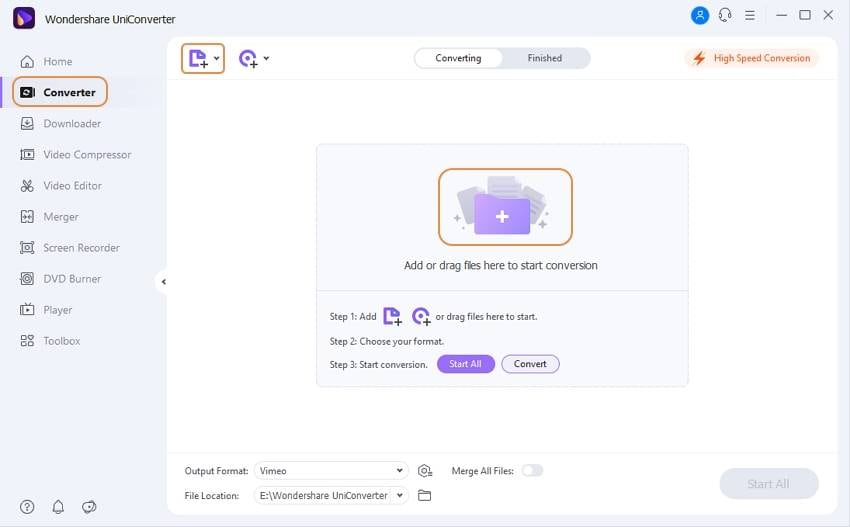
Optionnel Modifiez les vidéos pour Vimeo si nécessaire.
Ce logiciel permet de modifier les vidéos avant de les compresser. Cliquez sur les icônes d’édition sur la vignette de la vidéo pour ouvrir la fenêtre de l’éditeur vidéo. Cliquez sur la première icône d’édition pour découper la vidéo et, sur la deuxième icône, pour recadrer la vidéo. Si vous souhaitez ajouter des filigranes, des effets, des sous-titres, cliquez sur la troisième icône. Vous pouvez ignorer cette étape si vous n’en avez pas besoin.
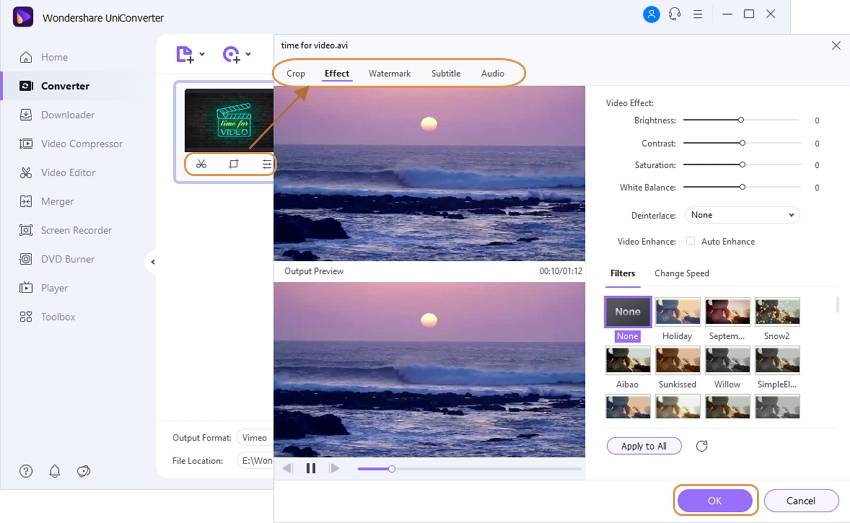
Étape 2 Modifiez les paramètres de compression pour les vidéos Vimeo.
Voici deux méthodes pour modifier les paramètres de compression vidéo. Choisissez-en une seule selon vos besoins pour continuer.
Méthode 1 : Modifiez à la fois les paramètres vidéo et audio
Choisissez le format de sortie vidéo en cliquant sur le triangle inversé à côté de Format de sortie :option, dans la liste déroulante, sélectionnez Vidéo > Vimeo, puis cliquez sur le bouton Créer pour accéder à la fenêtre Paramètres. Dans la fenêtre contextuelle, vous pouvez ajuster manuellement différents types de paramètres. Vimeo prend en charge les vidéos avec des fréquences d’images constantes de 24, 25 ou 30 (ou 29,97) images par seconde. Si vos vidéos ont été tournées à des fréquences d’images plus élevées, vous devez les encoder à la moitié des fréquences d’origine. Ensuite, vous devrez limiter le débit binaire de vos vidéos à 2 000–5 000 kbps pour la SD et 5 000–10 000 kbps pour la vidéo HD 720p. Sinon, vous pouvez choisir Petite taille pour réduire intelligemment la taille de la vidéo Vimeo.
Wondershare UniConverter vous permet également d’ajuster les paramètres audio. Le débit doit être limité à 320 kbps et la fréquence d’échantillonnage à 48 kHz. Si le projet audio est inférieur à 48 kHz, laissez simplement la fréquence actuelle.
Après avoir ajusté les paramètres de vos vidéos, cliquez sur Créer puis sélectionnez le format nouvellement créé. Cette méthode modifiera tous les paramètres vidéo par lot.
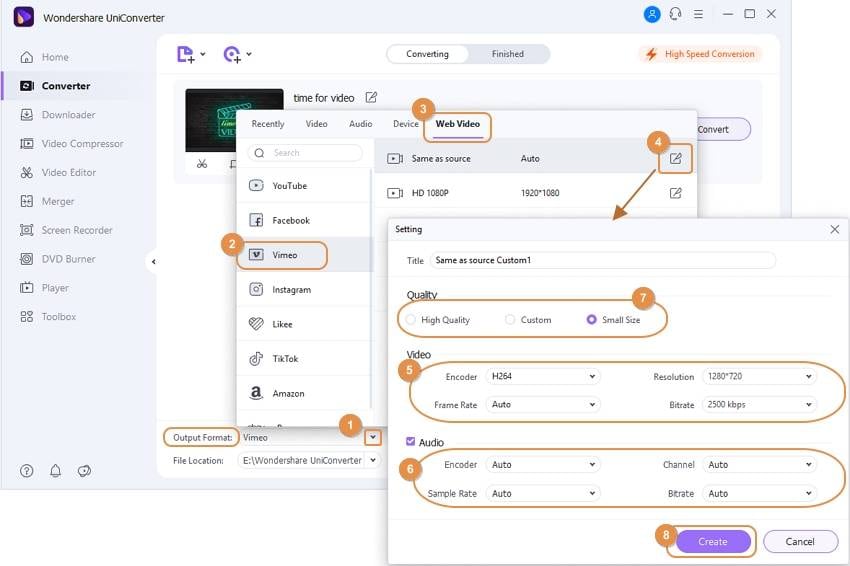
Méthode 2 : Ajustez la résolution vidéo, le débit binaire et la taille de fichier avec un aperçu en temps réel
Allez à la Compression vidéo et ajoutez vos fichiers dans cette section, cliquez sur l'icône Engrenage pour ouvrir la fenêtre des paramètres de compression, où vous pouvez modifier la résolution vidéo et ajuster le débit binaire, la taille du fichier et la qualité en déplaçant la barre de progression. Cliquez sur le bouton Aperçu pour vérifier les modifications que vous avez apportées.
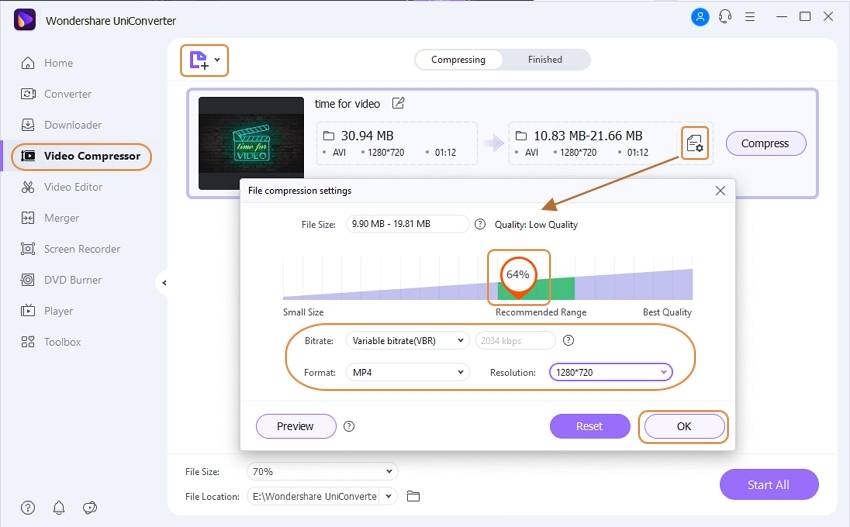
Astuce : Si vous souhaitez télécharger des vidéos en Full HD ou 1920 x 1080, vous devez mettre à niveau votre compte Vimeo. Vimeo propose deux mises à niveau différentes – Plus et PRO – qui offrent des options avancées pour mettre en valeur vos vidéos au mieux.
Étape 3 Exportez les vidéos compressées et téléversez-les sur Vimeo.
Si vous êtes satisfait du résultat, cliquez sur le Tout démarrer bouton pour lancer immédiatement le processus de compression. Ce programme prend en charge la compression simultanée de plusieurs vidéos par lot, ce qui vous fait gagner du temps. Une fois la conversion terminée, vous pouvez cliquer sur l’Emplacement du fichier icône pour localiser directement les fichiers compressés.
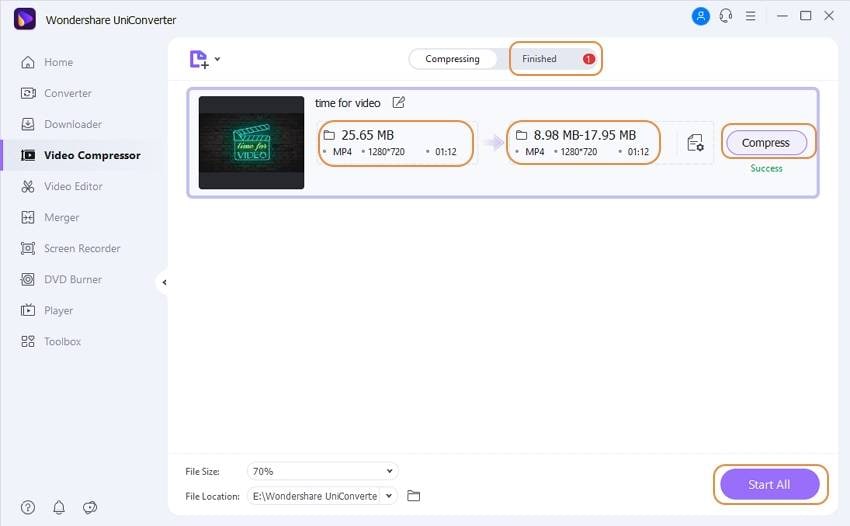
Ou vous pouvez transférer les vidéos vers votre iPhone ou appareils Android en allant dans la Boîte à outils onglet et choisissez le Transférer option.

Astuce
Si vous recherchez un moyen beaucoup plus simple de compresser une vidéo pour Vimeo, vous pouvez suivre le guide sur Comment compresser facilement une vidéo >> pour en savoir plus.
Téléchargement gratuit Téléchargement gratuit
Partie 2. Directives de compression Vimeo
Codecs : As we mentioned above, Vimeo accepts most major video codecs, but some most recommended codecs, including , (), and Apple ProRes 422 (HQ). AAC-LC (low complexity) is the best for the audio codec.
Résolution :Les vidéos avec un ratio de pixels de 1:1, ou des pixels carrés, sont les meilleures pour Vimeo. 640 × 480, 640 × 360, 1280 × 720, 1920 × 1080, 2560 × 1440, 3840 × 2160, 4096 × 2160 et 4096 × 2048 sont toutes disponibles.
Limite de taille de fichier sur Vimeo :Il existe des différences entre le forfait Basic, le forfait Plus et le forfait Pro. Les utilisateurs du forfait Basic peuvent téléverser jusqu'à 500 Mo de vidéo chaque semaine, les utilisateurs du forfait Plus jusqu'à 5 Go chaque semaine, et les clients du forfait Pro ont un téléversement illimité avec une limite de 25 Go par fichier.
Formats vidéo pris en charge par Vimeo :Vimeo prend en charge les formats vidéo les plus courants comme MP4, 3GPP, AVI, FLV, MPEG4, MOV, WebM, WMV, etc. Les formats MP4 et MOV sont les deux plus recommandés.
Pour plus d’informations sur le téléversement de vidéos sur Vimeo, vous pouvez lire les directives officielles de compression vidéo. Téléchargez et utilisez gratuitement Wondershare UniConverter (anciennement Wondershare Video Converter Ultimate) pour vous aider à compresser et éditer des vidéos pour Vimeo facilement et rapidement.
Votre boîte à outils vidéo complète
 Redimensionnez les vidéos à une taille plus petite pour les télécharger facilement sur Vimeo.
Redimensionnez les vidéos à une taille plus petite pour les télécharger facilement sur Vimeo.


Christine Smith
chief Éditeur